win7电脑怎么修复ie浏览器 win7电脑修复ie浏览器操作方法
2019-04-28 08:15:01
最近有位win7系统用户反映,自己电脑的ie浏览器总是会出现各种各样的情况,有时候是网页打不开,有时候确实图片显示不正常,不知道什么原因导致的,更不知道怎么解决,其实遇到了这样的问题很大的原因是因为遭到了恶意软件的破坏,我们只需要修改ie浏览器就可以了,那么win7电脑怎么修复ie浏览器呢?今天为大家分享win7电脑修复ie浏览器操作方法。
修复ie浏览器操作方法:
1.打开浏览器,然后点击工具栏文件,在弹出的菜单中选择internet选项,点击打开。
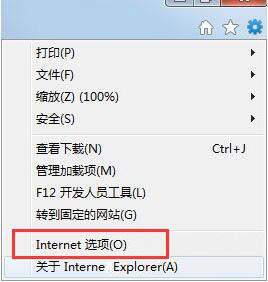
2.internet选项中,点击右上角的高级的选项卡,浏览器的重置按钮在这里。
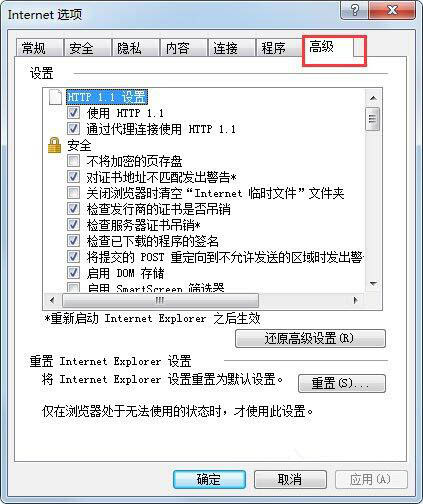
3.切换到此选项卡后,下面有一个重置的按钮,如图所示,点击一此此按钮。
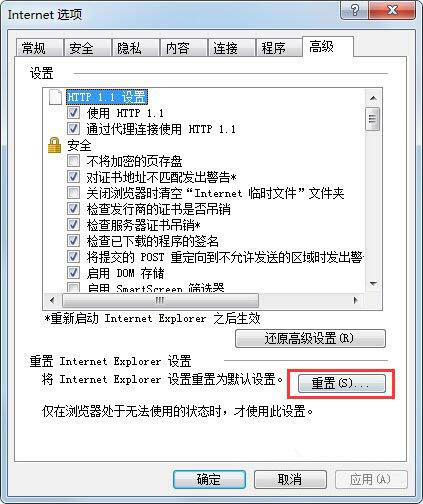
4.现在出现一个选项,是不是要把所有浏览器中所保存的密码缓存等信息一并删除,可以选定,以确保重置的准确性。点击开始重置按钮。
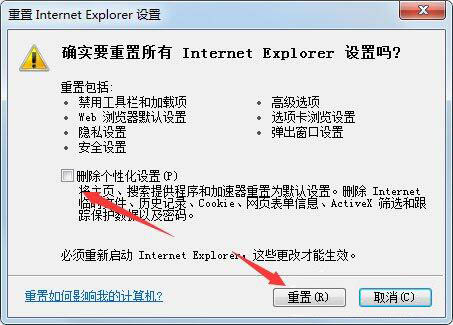
5.软件开始重置这些常用的设置了,等待重置完成,点击关闭按钮退出设置选项。
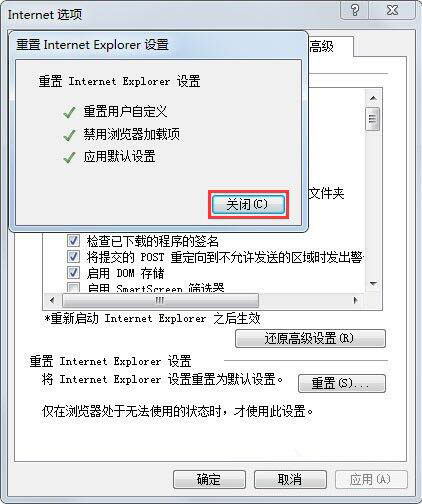
6.会提示说要重启浏览器才能完成重置,点击确定,然后关闭浏览器,再次打开,问题就会解决了。
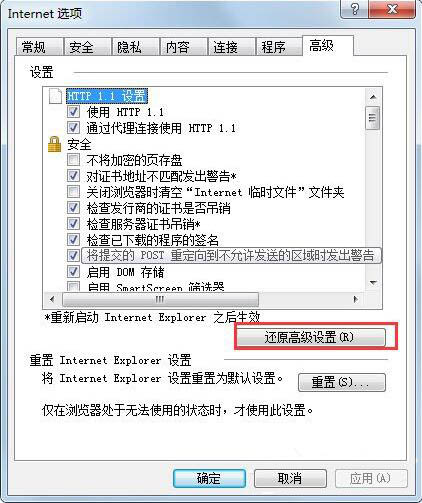
7.如果问题比较严重的,通过这种重置的方法并不能使浏览器恢复正常,那就得“还原高级设置”了,还原高级设置后相当于ie浏览器重新安装了一遍,这样不管是什么样的问题都可以解决,使浏览器回到最初的状态。
关于win7电脑修复ie浏览器的操作方法就为用户们详细介绍到这边了,如果用户们使用电脑的时候不懂怎么修复ie浏览器,可以参考以上方法步骤进行操作哦,希望本篇教程对大家有所帮助,更多精彩教程请关注u启动官方网站。
原文链接:http://www.uqidong.com/help/11119.html
最近有位使用华硕VivoBook14 2021版笔记本的用户想要为电脑重新安装系统,但是不知道怎么设置u盘启动...
- [2022-08-08]荣耀MagicBook 15 2021 锐龙版笔记本怎么通过bios设置
- [2022-08-07]雷神911PlusR笔记本使用u启动u盘重装win7系统教程
- [2022-08-07]神舟战神ZX9-DA3DA笔记本安装win11系统教程
- [2022-08-07]华硕ProArt StudioBook笔记本如何进入bios设置u盘启动
- [2022-08-06]雷神911M创作大师笔记本安装win10系统教程
- [2022-08-06]宏碁Acer 墨舞EX214笔记本怎么通过bios设置u盘启动
- [2022-08-06]华硕 无畏360笔记本一键重装win11系统教程
U盘工具下载推荐
更多>>-
 win7系统重装软件
[2022-04-27]
win7系统重装软件
[2022-04-27]
-
 怎样用u盘做u启动系统盘
[2022-02-22]
怎样用u盘做u启动系统盘
[2022-02-22]
-
 怎么进入u盘装机系统
[2022-02-22]
怎么进入u盘装机系统
[2022-02-22]
-
 win7硬盘安装工具
[2022-02-16]
win7硬盘安装工具
[2022-02-16]
 神舟战神Z8-DA7NT笔记本重装win10系
神舟战神Z8-DA7NT笔记本重装win10系
 华硕VivoBook14 2021版笔记本如何通过
华硕VivoBook14 2021版笔记本如何通过
 win7pe启动盘制作软件
win7pe启动盘制作软件
 u启动win 8pe系统维护工具箱_6.3免费
u启动win 8pe系统维护工具箱_6.3免费
 荣耀MagicBook 15 2021 锐龙版笔记本怎
荣耀MagicBook 15 2021 锐龙版笔记本怎
 win10怎么安装视频教学
win10怎么安装视频教学
 u启动u盘启动安装原版win8系统视频
u启动u盘启动安装原版win8系统视频
 win11系统如何初始化电脑
win11系统如何初始化电脑
 win11系统怎么删除pin码
win11系统怎么删除pin码

 联想win8改win7bios设置方法
联想win8改win7bios设置方法
 技嘉uefi bios如何设置ahci模式
技嘉uefi bios如何设置ahci模式
 惠普电脑uefi不识别u盘怎么办
惠普电脑uefi不识别u盘怎么办
 win8改win7如何设置bios
win8改win7如何设置bios
 bios没有usb启动项如何是好
bios没有usb启动项如何是好
 详析bios设置显存操作过程
详析bios设置显存操作过程
 修改bios让电脑待机不死机
修改bios让电脑待机不死机